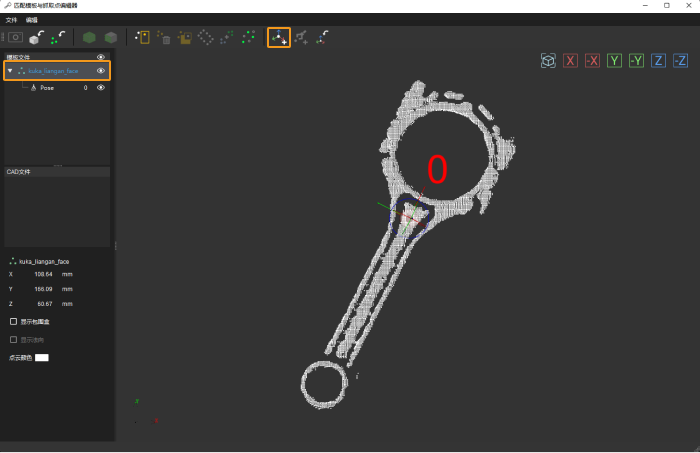通过添加位姿来添加抓取点¶
抓取点 代表物体上可以被机器人抓取的位置。 这个点位于物体坐标系下,其位置和方向是相对于物体的。 机器人需要 Mech-Vision 提供一个 抓取位姿 (抓取时的机器人 TCP 位姿)才能进行抓取,而该抓取位姿是从目标物体上的抓取点变换而来的。 因此,需要为点云模板添加抓取点,Mech-Vision 才能通过匹配处理生成目标物体的抓取点,进而输出实际的抓取位姿。
提示
用户添加的第一个抓取点会被默认设为“几何中心点”,以下内容为关于“几何中心点”的说明。
在 Mech-Vision 中“几何中心点”是在软件算法中为了区分近似对称的物体而设置的一个必要的点,而并非一般所说的“具有一定对称性的物体最中心的位置” 。
每个点云模板都需要有一个唯一的“几何中心点”,但可以有多个抓取点。
关于几何中心点的应用请参考 3D 精匹配 中“对称性设置”相关介绍。
在 模板文件 列表中选中要为其添加抓取点的点云模板,再单击工具栏中的
 ,即可添加一个位姿,此位姿即为抓取点。
,即可添加一个位姿,此位姿即为抓取点。提示
通过
 添加的抓取点会被默认放置在点云模板包围盒的几何中心处。
添加的抓取点会被默认放置在点云模板包围盒的几何中心处。在 模板文件 列表中选中该抓取点,即可对其进行调整。有两种方式调整抓取点:
通过拖拽抓取点上的拖拽器来调整:
按住 Ctrl 键的同时,单击选中一个拖拽器并拖拽,即可沿该拖拽器的方向调整抓取点。
单击后拖拽器的颜色变为黄色,说明该拖拽器被选中。下图中,左侧为选中前,右侧为选中后。
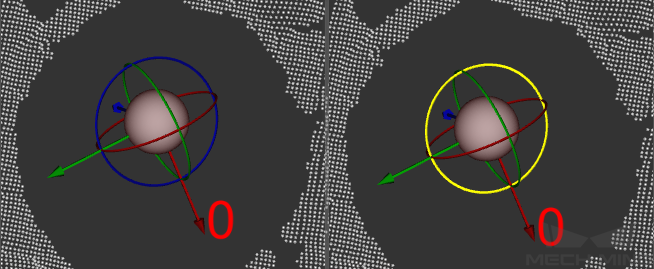
通过编辑位姿数据来调整:
在 CAD 文件 列表下方可以进行位姿编辑,请参阅 位姿编辑组件 。
设置完成后,依次单击 (快捷键 Ctrl + S) ,点云模板与抓取点将保存到默认路径下(工具底部栏将显示默认的保存路径)。
注解
xxx.ply 为模板点云文件
geo_center.json 为模板几何中心点位姿文件
pick_points.json 为抓取点位姿文件
pick_points_labels.json 为抓取点位姿的标签文件